Añade un reloj a tu menú inicio de Windows 10 con este truco

El menú inicio de Windows 10 es una mezcla de dos conceptos. Por un lado tenemos un menú clásico, similar en funciones al de Windows 7, desde el que podemos lanzar cualquier aplicación instalada en el equipo, y por otro una mezcla del concepto extraño de Windows 8 con Live Tiles, la posibilidad de anclar las aplicaciones que queramos para tenerlas siempre a mano y añadir widgets que nos permitan tener a la vista cierta información, como la previsión meteorológica, en tiempo real sin abrir ninguna app.
Windows viene con una gran cantidad de apps instaladas por defecto. Y la mayoría de estas apps están pensadas para permitirnos sacarle todo el partido a los distintos elementos de Windows. Así, por ejemplo, estas apps nos permiten añadir Live Tiles en el menú inicio de manera que podamos tener siempre a la vista la información que queramos.
Seguro que la mayoría tenemos un Live Tile para ver la previsión del tiempo, o los correos que nos entran en la bandeja de entrada de Outlook. Pues con este truco vamos a poder añadir un reloj (o varios relojes) a este menú inicio de manera que podamos tener siempre la hora a la vista.
Añade un reloj al menú inicio
Para añadir un widget con la hora al menú inicio de Windows 10 vamos a usar la app «Alarmas y reloj«, una de las apps que vienen instaladas por defecto en Windows 10. Para ello, lo que debemos hacer es abrir esta app y nos desplazamos a la pestaña «Reloj».
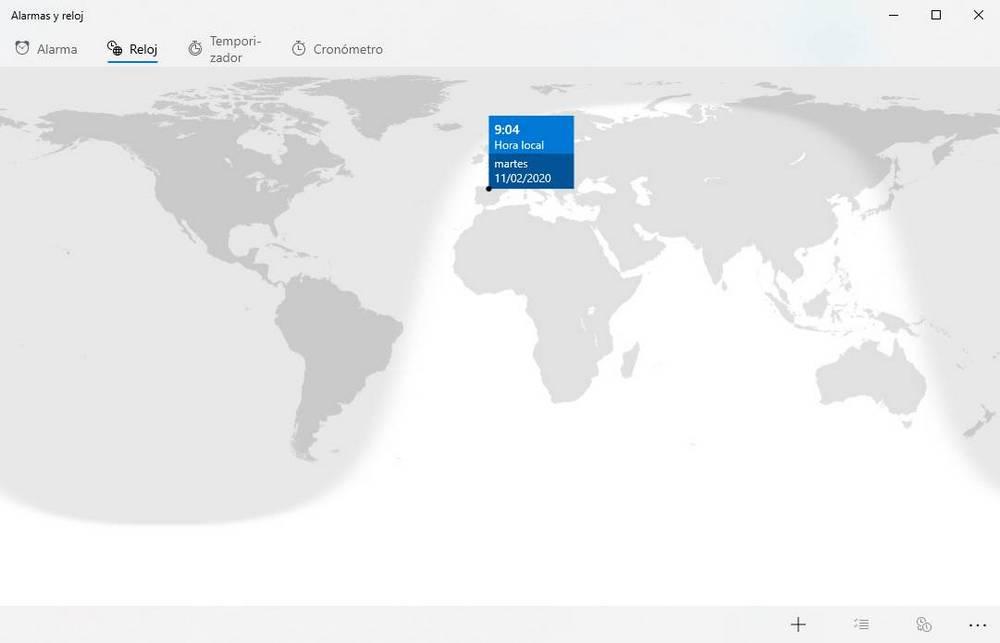
Aquí podremos ver un mapa del mundo en el que, por defecto, veremos la hora y la fecha de nuestra ubicación. Si queremos añadir dos o más relojes, podemos usar el botón «+» de la parte inferior y escribir en la barra que aparece el nombre del país que queremos añadir.
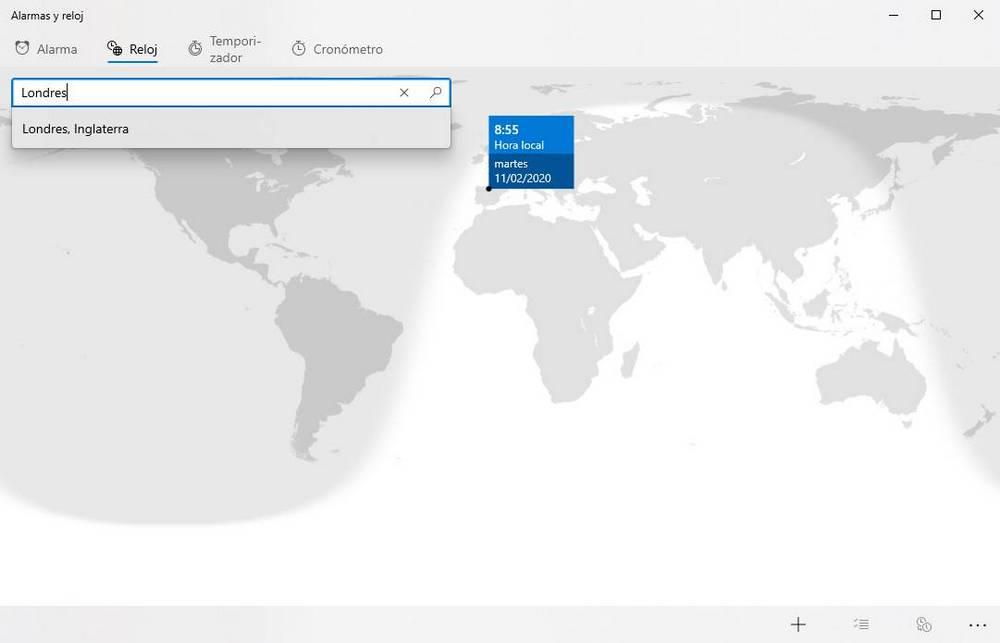
Esto es necesario si queremos anclar dos o más relojes al menú inicio. Si solo queremos añadir nuestra hora, no es necesario hacer ese paso.
A continuación, el siguiente paso será añadir el widget del reloj al menú inicio. Para ello, simplemente haremos clic con el botón derecho sobre la hora de nuestro país y elegiremos la opción «Anclar al inicio«. El programa nos preguntará si queremos añadir la hora al menú inicio, a lo cual responderemos que sí.
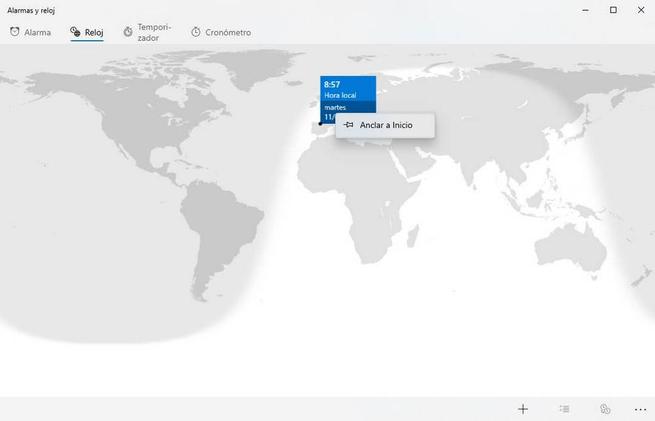
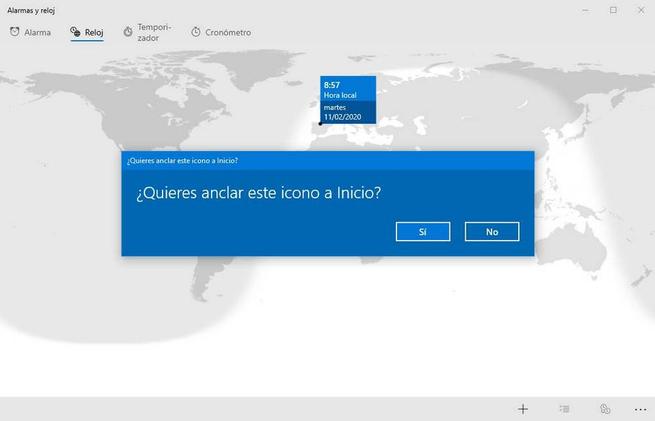
Listo. Si ahora abrimos el menú inicio podremos ver que ya tenemos un widget con la hora de nuestro país, widget que, además, se actualiza en tiempo real.
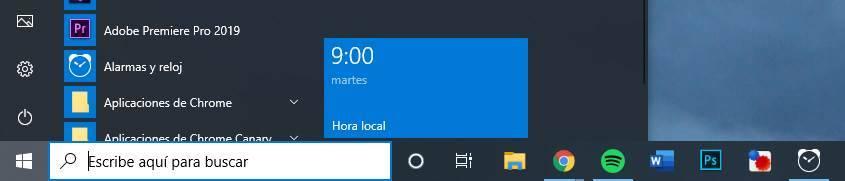
Podemos colocar este widget donde queramos dentro del menú inicio, así como cambiar su tamaño para que quede acorde estéticamente al resto de elementos de este menú.
Y si queremos añadir dos o más relojes, simplemente debemos repetir el proceso para cada uno de los países o las zonas horarias que queremos anclar aquí.
Oculta el de la bandeja del sistema
Tener dos relojes puede ser un poco redundante. Salvo que nos preocupe mucho la hora y queramos tenerla siempre a la vista. Si no es el caso, y no queremos tener dos o más relojes en nuestro escritorio, lo que debemos hacer es abrir el menú de Configuración de nuestro Windows 10, e ir al apartado «Personalización > Barra de tareas > Activar o desactivar iconos del sistema» y, allí, desmarcamos la casilla de reloj.
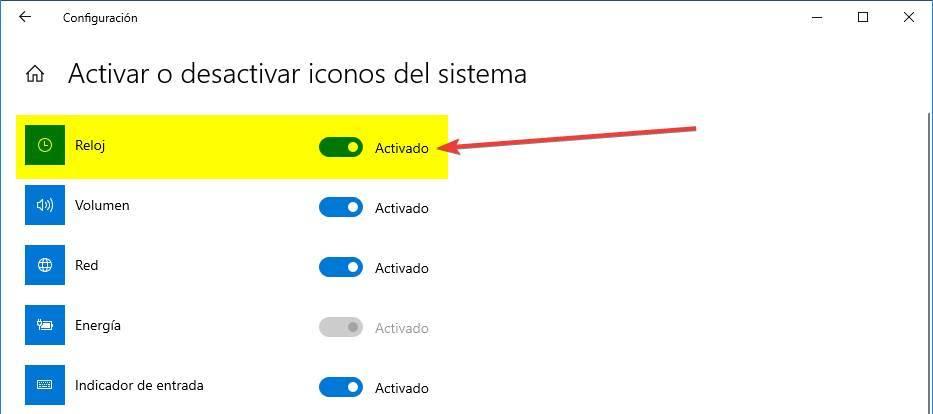
Listo. Ahora el reloj de la barra de tareas de Windows habrá desaparecido y solo tendremos el reloj del menú inicio, teniendo nuestro escritorio de Windows 10 más personalizado y recogido.
El artículo Añade un reloj a tu menú inicio de Windows 10 con este truco se publicó en SoftZone.
Fuente: SoftZone https://ift.tt/2Hnytor Autor: Rubén Velasco
.png)
